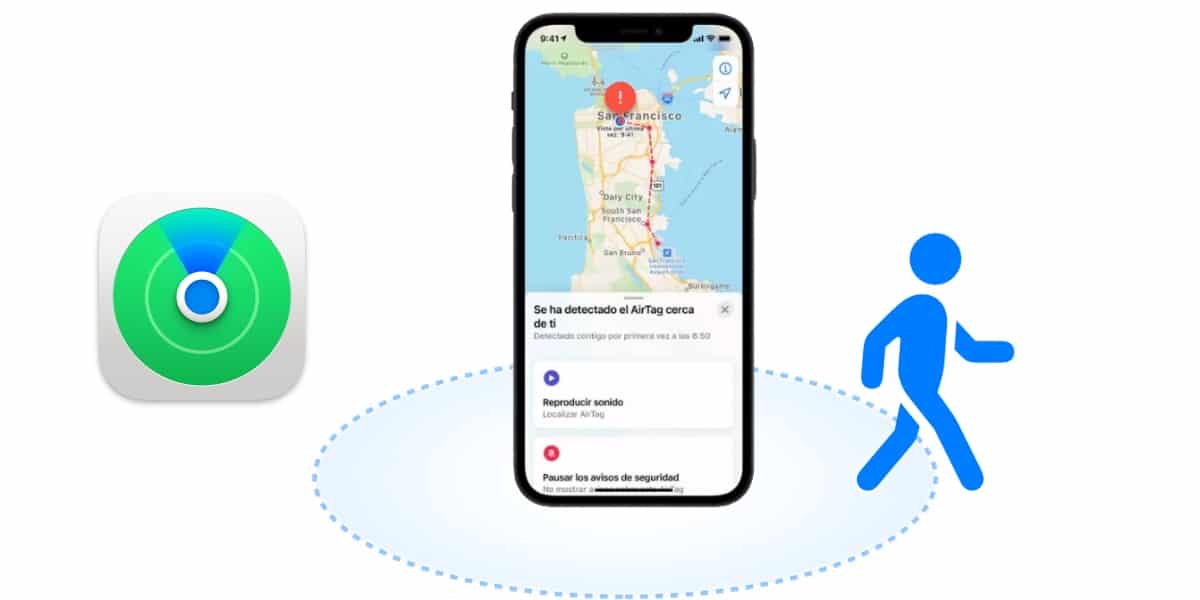El AIRTAG Apple er en enhed, der har skabt en hel del nysgerrighed blandt de forskellige brugere af teknologi generelt. Vi skal ikke være ærlige, Apple har ikke opfundet noget med AirTags, det har gjort, hvad det gør bedst: Tag et eksisterende produkt og gør det til det bedste på markedet.
Vi vil gennemgå AirTags og fortælle dig om de bedste tricks, hjælpeprogrammer og indstillinger, du vil finde. for denne ejendommelige enhed. Som altid i Actualidad iPhone Vi vil gerne hjælpe dig med at få mest muligt ud af dine Apple-produkter.
Som altid har vores kollega Luis Padilla udpakket og analyseret AirTag direkte på vores YouTube-kanal, så hvis du ikke har set det endnu, inviterer vi dig til at besøge vores kanal og abonnere for at hjælpe os med at fortsætte med at vokse.
Hvordan fungerer Apples AirTag?
AirTag er et produkt med en diameter på 3,19 cm med en hvid plastfront og en klassisk Apple-rustfri stålbagside. Den er i alt 0,8 cm tyk, og den samlede vægt inklusive batteriet er 11 gram For at tjene som lokaliseringsanordning AIRTAG Det har flere trådløse teknologier med lav effekt i den samme enhed.

- nå: 100 meter ved hjælp af Bluetooth LE 2,4 GHz
- U1-chip med ultrabredt bånd
- NFC
Vi starter med Bluetooth LE (Low Energy) der giver dig mulighed for at oprette forbindelse til enhver Apple-enhed, der er kompatibel med søgeapplikationen, såsom iPhone, iPad eller vores MacBook. Som en fordel skelner AirTag ikke mellem ejere, det vil sige, at den automatisk opretter forbindelse til enhver Apple-enhed. Takket være Bluetooth LE-teknologi kommunikerer disse AirTags med enheder via 128-bit krypterede identifikatorer, så teoretisk er privatlivets fred fuldt ud garanteret, noget almindeligt i produkter fra Cupertino-firmaet.
Sådan opsættes AirTag
Vi fortsætter i en første kontakt direkte for at fjerne vores "pakke" AIRTAG og dermed komme ned på arbejde. Når dette er gjort, kan vi gå videre til at trække plastik på den lille side, dette undgår kontakt mellem batteriet og enheden for ikke at påvirke autonomi. Enheden aktiveres automatisk, så snart vi fjerner plastfilmen, Vi ved det, fordi det udsender en bekræftelseslyd gennem sin lille fuldt integrerede højttaler. Nu er det tid til at komme i gang med opsætningen.
Det vil være nok til at bringe vores iPhone tæt på AirTag, og den registrerer den ved hjælp af kombinationen mellem Bluetooth og NFC. Det vil indikere, at vi har en AirTag at konfigurere, som det sker med AirPods, og vi kan vælge mellem to alternativer:
- Hurtig: Vi vælger fra en liste en række funktioner, som vi kan give AirTag, og systemet har ansvaret for at tildele det et navn og et ikon.
- Brugerdefinerede: I dette tilfælde skal vi tildele et navn, en emoji til at identificere det og lidt andet.
Fra dette øjeblik vil AirTag blive linket permanent til vores Apple ID, For at eliminere det bliver vi nødt til at gå til enhedsindstillingerne i vores Apple ID og gøre det manuelt. Dette nulstilles ikke, selvom vi fjerner batteriet, så det kan ikke "formateres" eksternt.
AirTag i søgeappen
Vores AirTag-enhed vises direkte i søgeapplikationen, epicentret for dette ejendommelige lokaliseringssystem. OGDet er vigtigt, at vi har version 14.5 af iOS eller iPadOS installeret for at se den nye fane objekter hvor alle vores AirTags vises ordentligt. Først da vil vi være i stand til at interagere med dem, så det er tid til at opdatere, hvis du ikke har gjort det endnu.

Nu, hvis vi klikker på AIRTAG som vi ønsker at se specifikt, vises en ny menu med muligheder, men først vil vi fokusere på dem, der vises:
- Tilføj et nyt objekt: I tilfælde af at vores AirTag ikke vises automatisk, når vi nærmer os det via NFC, kan vi bruge denne funktionalitet. Men det giver os også mulighed for at konfigurere andre "søgemaskiner", der har en MFi-licens eller er kompatible.
- Identificer det fundne objekt: Hvis vi er meget tæt på en AirTag, enten vores eller en fremmed, kan vi klikke på "identificer det fundne objekt", så vi kan være tydelige med, hvem der er ejeren af AirTag, kontaktoplysningerne eller eventuelle relevante oplysninger.
Sådan bruges AirTag
Hvis vi klikker på AirTag i søgeapplikationen, viser det os straks dets placering på kortet. Vi har dog nogle andre muligheder, som vi vil nedbryde baseret på knapperne, der vises på skærmen:
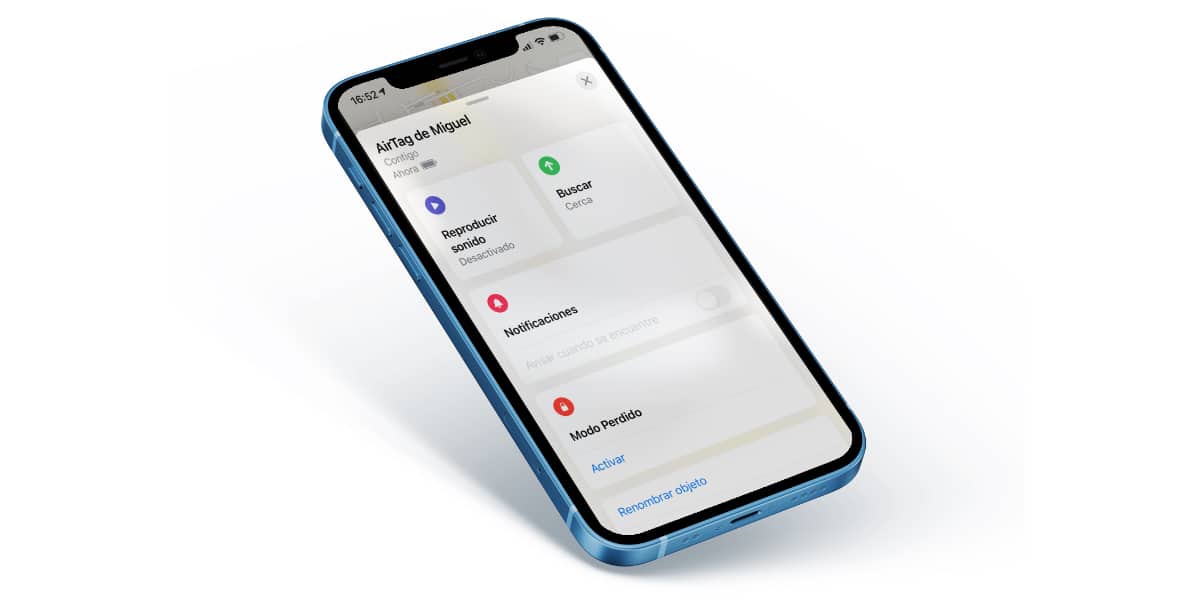
- Afspil lyd: Hvis vi ikke er sikre på, hvor AirTag er, når du trykker på denne knap, udnytter du AirTags indbyggede højttaler og udsender en klar lyd, nok til at finde den.
- Søg: Hvis vi trykker på denne knap, aktiveres det berømte system, der leder os direkte til AirTag. Virkeligheden er, at den fungerer noget upræcist, mister forbindelsen let og kun fungerer, hvis vi virkelig er tæt på AirTag.
- Mistet tilstand: Denne funktionalitet giver os mulighed for at advare enheder i nærheden om, at AirTag i nærheden af dem er "tabt". På denne måde vil de være i stand til at se vores kontaktoplysninger på deres skærm, når de opdager det. Dette er måske en af de mest relevante funktioner i alt, hvad vores AirTag huser.
- Kompas: Hvis du dobbeltklikker på navigationsikonet under «i» i søgeskærmen, udfører det en kalibrering, der giver os mulighed for at identificere nøjagtigt, hvilken retning AirTag vender.
Ud over dette vil vi i denne menu kunne se den øverste venstre del af den mængde batteri, som AirTag har tilbage. Batteriet varer omkring et år og er af en klassisk standard for denne type enhed. På samme måde i bunden vil vi være i stand til at omdøbe AirTag eller slette den permanent.
Dette er alt hvad du behøver at vide om din nye AirTag, så du kan få mest muligt ud af din dette ejendommelige Apple-produkt, som du kan købe fra 35 euro på websteder som Amazon.